Bên cạnh dịch vụ mua sắm trực tuyến, Amazon còn cung cấp thêm các dịch vụ trực tuyến khác rất hữu ích. Và Amazon’s Prime Photos là một trong số đó.
Trong vòng gần 22 năm, Amazon đã chuyển đổi từ lĩnh vực này sang lĩnh vực khác và đạt nhiều thành tựu ở từng lĩnh vực. Không giống như Apple, Google, và Microsoft, Amazon không bị cố định với một hệ sinh thái thiết kế chặt chẽ với ứng dụng và dịch vụ. CEO Bezos, thay vào đó, tập trung vào các nền tảng phục vụ khách hàng tốt nhất và nhanh nhất có thể. Một trong số đó có Amazon’s Prime Photos.
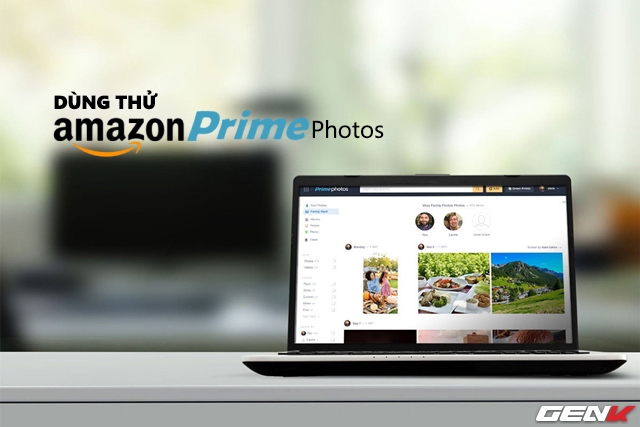
Amazon’s Prime Photos là dịch vụ lưu trữ hình ảnh đa nền tảng nằm trong bộ sản phẩm ứng dụng trực tuyến Amazon’s Prime. Với giá khoảng 10USD/ tháng và gần 100USD/năm, người dùng có thể được miễn phí một số các dịch vụ khá “ngon” từ Amazon như chuyển phát nhanh, miễn phí các sản phẩm mua trên trang chủ, sử dụng miễn phí các dịch vụ trực tuyến như Prime Instant Video, Prime Music, Prime Reading… và lưu trữ hình ảnh không giới hạn với dịch vụ Prime Photos.
Tuy nhiên, nếu bạn không có nhu cầu cao, bạn có thể sử dụng miễn phí dịch vụ Prime Photos với dung lượng cho phép là 5GB. Và nếu sử dụng chiếc máy tính bảng Amazon Fire, bạn sẽ được cung cấp khả năng lưu trữ ảnh không giới hạn từ nó. Vậy cách sử dụng Prime Photos như thế nào? Chúng ta hãy cùng khám phá thử nhé.
Các nền tảng hỗ trợ
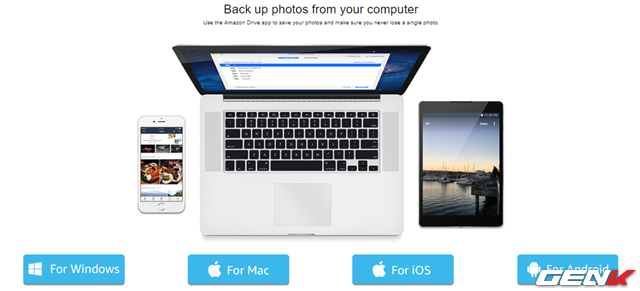
Như đã nói ở trên, Amazon’s Prime Photos hỗ trợ đa nền tảng. Do đó, bạn có thể tải, đồng bộ hình ảnh ở bất cứ thiết bị nào, miễn có kết nối internet. Bạn đọc có thể tham khảo và lựa chọn tải xuống phiên bản phù hợp với thiết bị của mình tại đây.
Phiên bản nền web
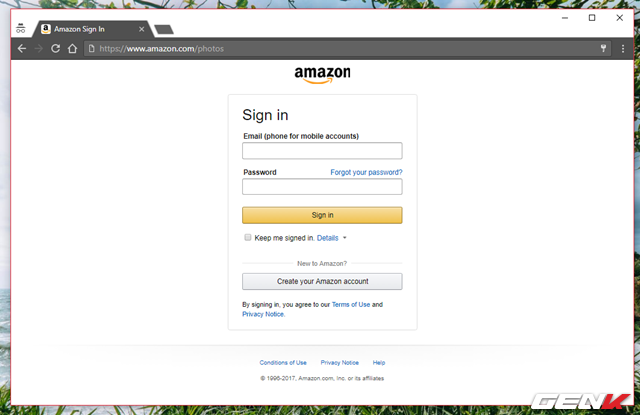
Nếu không thích sử dụng các ứng dụng đi kèm, bạn có thể sử dụng phương pháp thủ công để bắt đầu. Rất đơn giản, chỉ việc truy cập vào trang chủ của Amazon’s Prime Photos, đăng nhập tài khoản của mình vào. Hoặc nếu chưa có, bạn cũng có thể tự tạo cho mình một tài khoản để sử dụng thông qua tùy chọn “Create your Amazon account”.
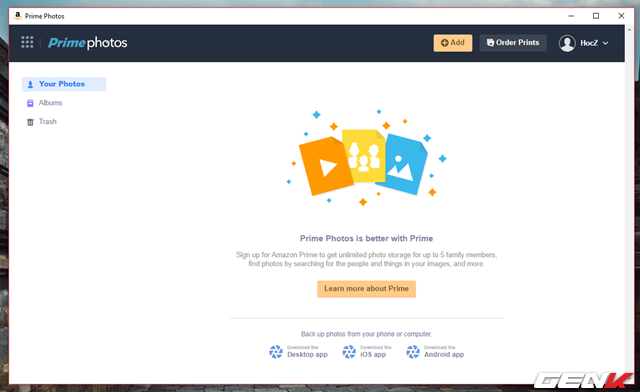
Giao diện Prime Photos khá đơn giản. Phía trên là lựa chọn tải ảnh hoặc tạo thư mục, thiết lập chức năng in ảnh và thông tin tài khoản. Bên trái là các mục chứa danh sách ảnh, album và thùng rác.
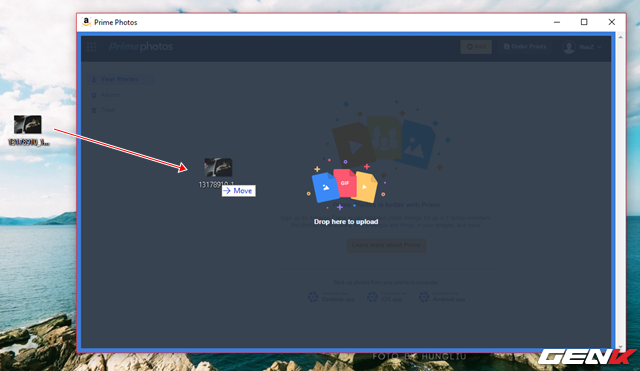
Để tải ảnh lên, bạn chỉ cần sử dụng thao tác kéo ảnh/ảnh động GIF hay video từ máy tính vào phần giao diện Prime Photos và thả ra. Lập tức dữ liệu ảnh sẽ được tải lên một cách tự động.
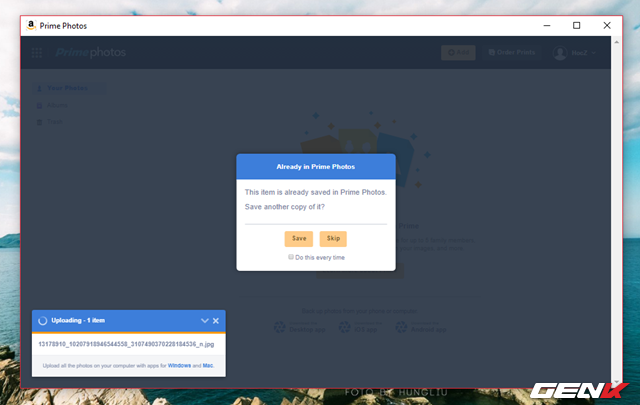
Khi hoàn tất việc tải lên, hộp thoại nhắc nhở về việc lưu trữ sẽ xuất hiện. Bạn hãy nhấn “Save” để xác nhận.
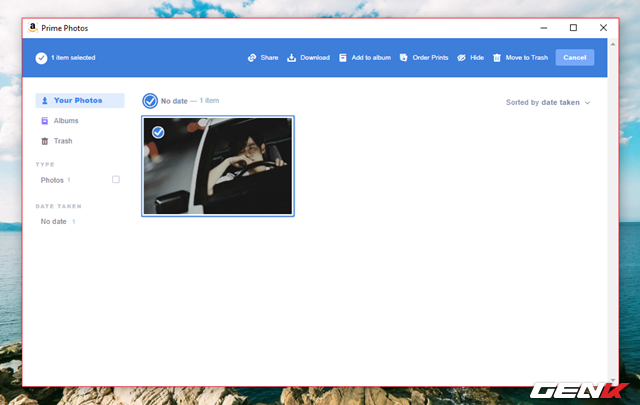
Tập tin tải lên sẽ hiển thị ở mục “Your Photos”. Và khi nhấp vào biểu tượng đánh dấu, bạn sẽ được cung cấp một số các lựa chọn thao tác như chia sẽ, tải về, thêm vào album, ẩn, di chuyển vào thùng rác..
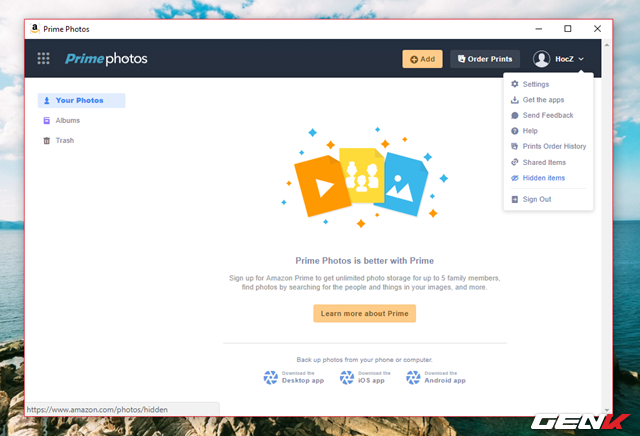
Nếu chọn ẩn (Hide), tập tin sẽ được đưa vào một khu vực lưu trữ bí ẩn của dịch vụ. Và bạn chỉ có thể xem lại tập tin này bằng cách nhấp vào lựa chọn “Hidden items” trong danh sách các lựa chọn ở tên tài khoản của mình ở góc trên bên phải giao diện.
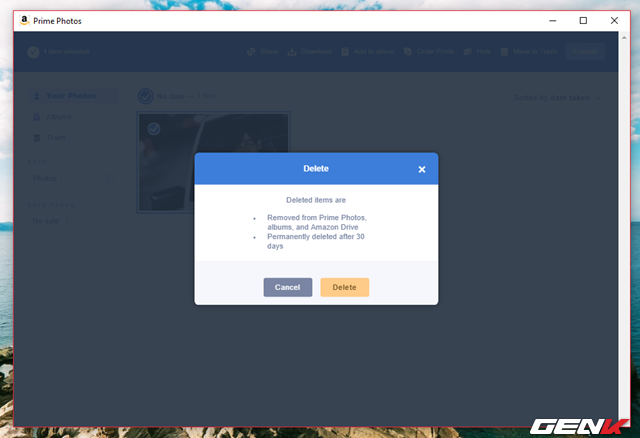
Còn nếu sử dụng lựa chọn di chuyển vào thùng rác (Move to Trash), tập tin sẽ được giữ lại ở Trash trong vòng 30 ngày, sau đó nó sẽ tự động bị xóa vĩnh viễn. Có thể xem đây là một tính năng tự động khá hay ở Prime Photos khi không xóa ngay mà cho phép người dùng có thể khôi phục lại khi cần thiết. Miễn là không quá 30 ngày “suy nghĩ”.
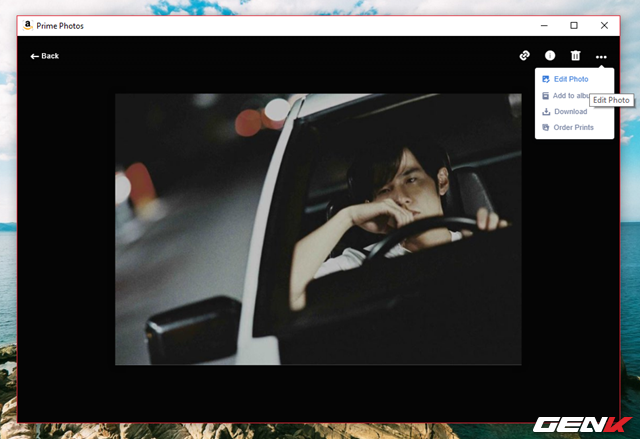
Để khám phá tính năng biên tập ảnh mà Prime Photos cung cấp, bạn hãy nhấp vào một ảnh bất kỳ. Sau đó nhấp vào lựa chọn “Edit Photo”.
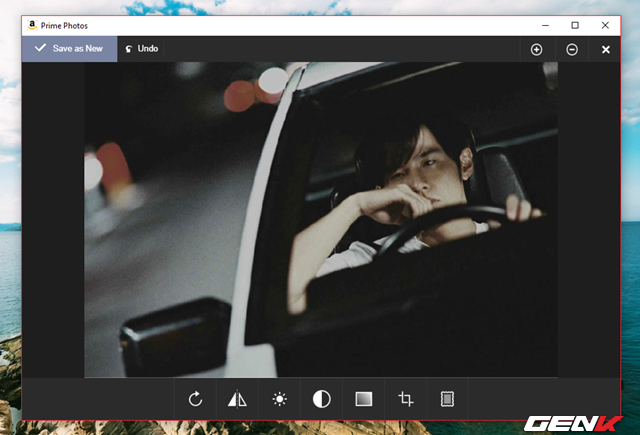
Có lẽ về mặt này Amazon cần phải học hỏi nhiều ở Google rồi..
Phiên bản ứng dụng desktop
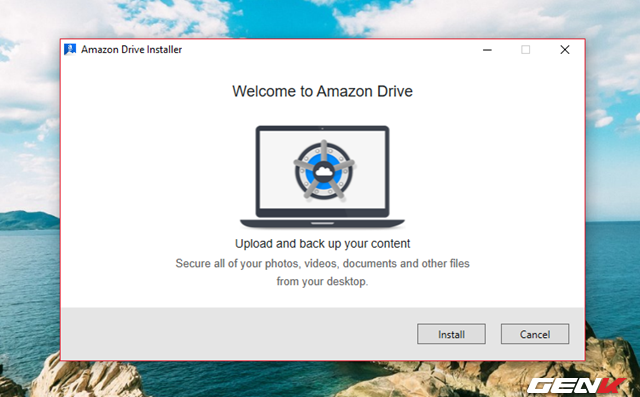
Cũng như các dịch vụ sao lưu và đồng bộ khác, người dùng cũng có thể tiến hành sao lưu và đồng bộ dữ liệu thông qua ứng dụng trên desktop máy tính. Phần cài đặt cũng rất đơn giản và nhanh chóng. Tuy nhiên, ở đây Amazon sẽ sử dụng chính phần mềm Amazon Drive để đồng bộ tất cả mọi thứ, chứ không chỉ riêng ảnh như Google Photos Uploader.
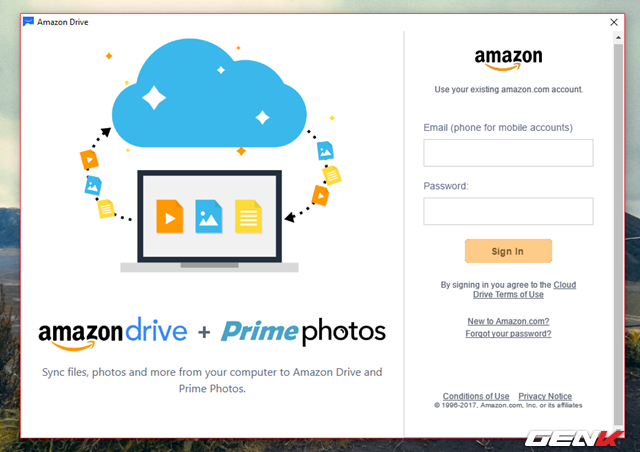
Giao diện đăng nhập.
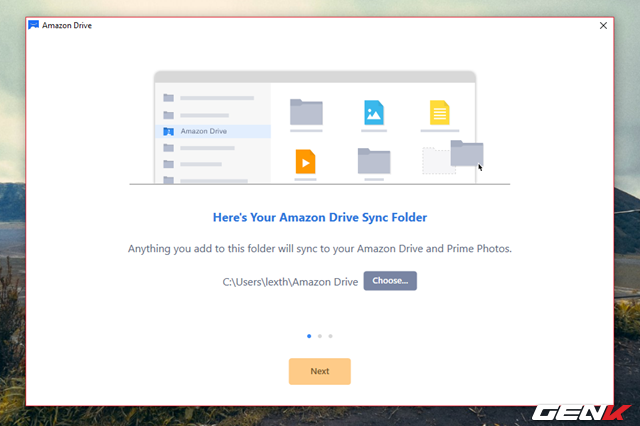
Các bước hướng dẫn và tùy chỉnh cho lần đầu sử dụng.
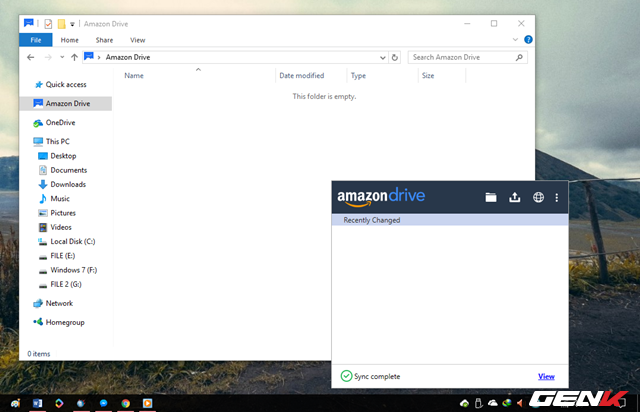
Hoàn tất việc cài đặt.
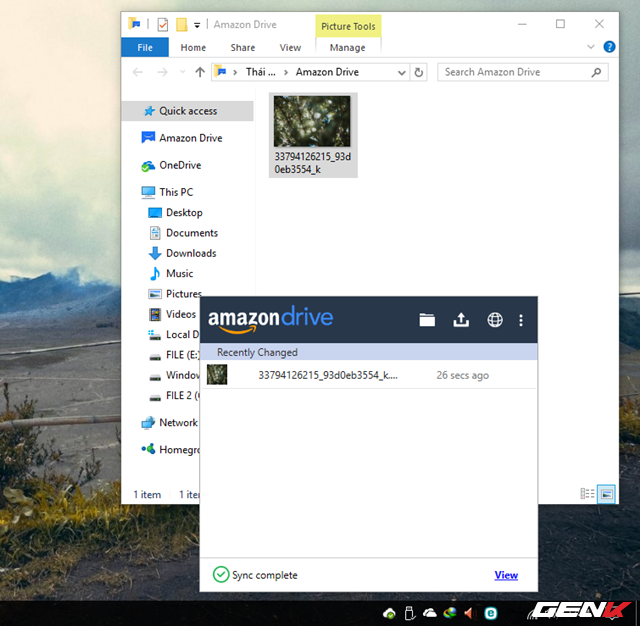
Các dữ liệu được lưu trong thư mục đồng bộ sẽ được tự động tải lên máy chủ và nằm ở mục “Your Photos”.
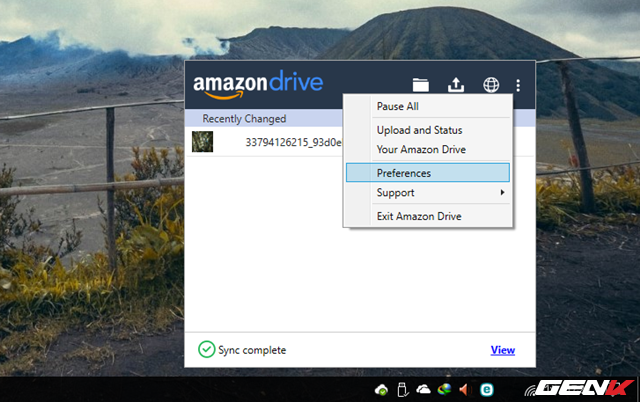
Để tham khảo các cài đặt mà Amazon Drive cung cấp, bạn hãy nhấp vào tùy chọn “Preferences”.
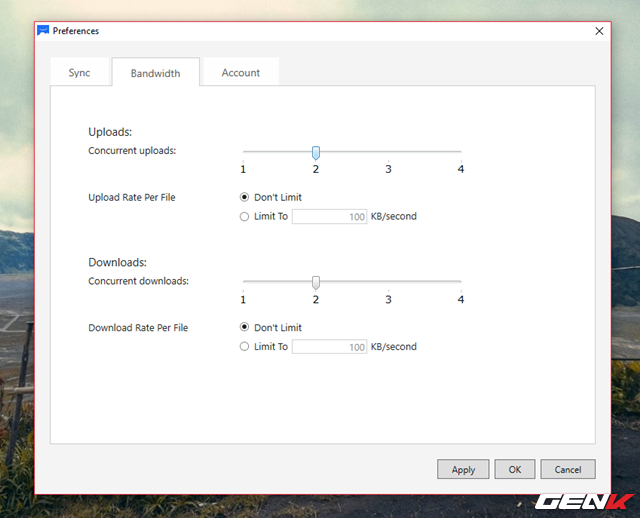
Tại đây, bạn có thể điều chỉnh lại thư mục đồng bộ, thiết lập giới hạn băng thông sử dụng và một vài thiết lập về tài khoản, thông báo,…
Phiên bản ứng dụng dành cho smartphone
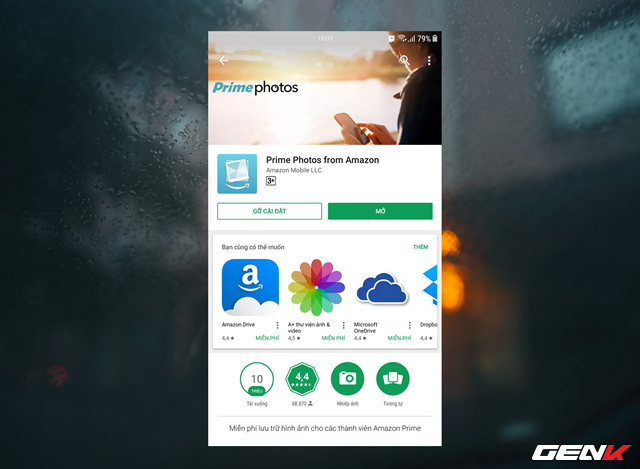
Không sài chung với phần mềm Amazon Drive trên desktop, phiên bản dành cho smartphone được xây dựng một cách độc lập hoàn toàn.
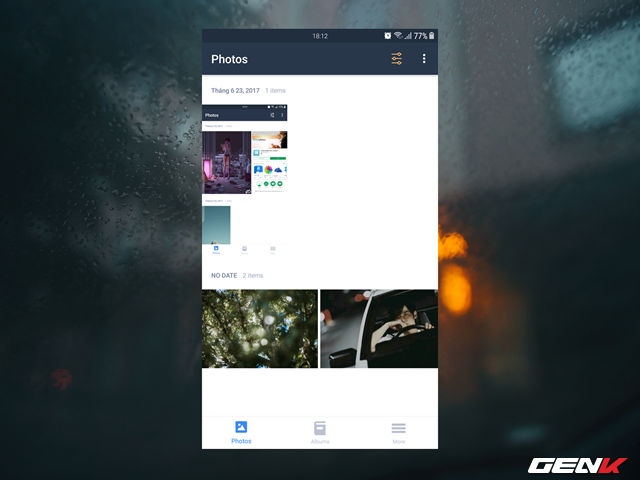
Nhìn chung phiên bản ứng dụng dành cho nền tảng smartphone được thiết kế khá đơn giản, tương tự như phiên bản nền web. Có khác thì ứng dụng sẽ tự động kích hoạt khả năng đồng bộ dữ liệu ảnh, video trong bộ nhớ thiết bị lên máy chủ.
Rất tuyệt phải không? Có thể xem đây là một lựa chọn mới rất đáng để bạn dùng thử trong việc sao lưu dữ liệu ảnh cho máy tính và smartphone của mình.
NỔI BẬT TRANG CHỦ

Cận cảnh độc quyền Galaxy S25 Edge trực tiếp tại Mỹ: Phiên bản siêu mỏng của Galaxy S25 Ultra
Galaxy S25 Edge đã có màn ra mắt đầy bất ngờ, mặc dù chưa chính thức được bán ra.

Đây là Galaxy S25 Ultra: Galaxy AI tiếng Việt “như con người”, thiết kế mới với viền màn hình siêu mỏng, chip Snapdragon 8 Elite for Galaxy, giá từ 33.9 triệu đồng
